Office: Denna åtgärd kunde inte utföras

Om Office säger att åtgärden du begärde inte kunde utföras, uppdatera och reparera din Office-paket. Om problemet kvarstår, avinstallera Office.
Så värdefullt som OneDrive kan vara för att låta dig säkerhetskopiera filer i molnet, är det inte utan brister. Om appen inte kan ansluta till molnet från början har du ett problem – inget du försöker spara, kommer att gå in i din OneDrive-mapp. När det händer kommer du ofta att se felkoden 0x8004de88, som i grunden säger att det finns ett problem med att ansluta till din OneDrive. Frågan är nu enkel:
Vad kan du göra åt det?
Innehåll
Felkoden 0x8004de88 är särskilt frustrerande eftersom det inte finns något enkelt sätt att fixa det i OneDrive själv – det finns ingen inställning inuti appen som du kan ändra. Istället måste du antingen använda dialogrutan "Kör" i Microsoft Windows eller "Kommandotolken" med administratorbehörigheter aktiverade.
Så, du måste tänka utanför boxen när du försöker fixa OneDrive Felkod 0x8004de88. Prova dessa fyra metoder – varje erbjuder en annan potentiell lösning på problemet.
Transport Layer Security (TLS) är ett protokoll som upprätthåller integriteten och säkerheten för de data du överför över internet. Protokoll används för allt från att surfa på webben till att skicka e-post, där OneDrive inte är något undantag – du behöver TLS-protokoll för att spara i molnet via appen. Problemet här är att du kanske inte har de rätta TLD-protokollen aktiverade, särskilt om något gick fel med en OneDrive-uppdatering, så följ dessa steg för att kolla alla rätta boxar.
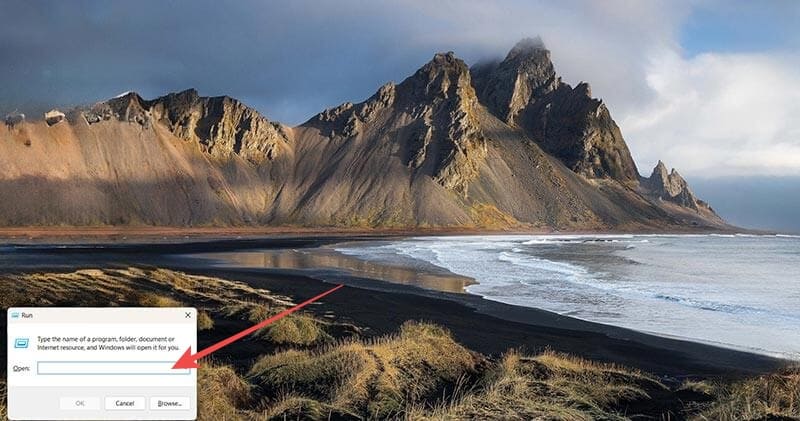
inetcpl.cpl” i textfältet och tryck på “OK”-knappen eller tryck “Enter” på tangentbordet.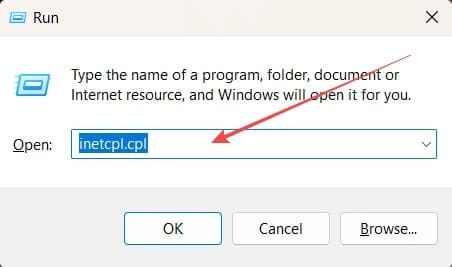
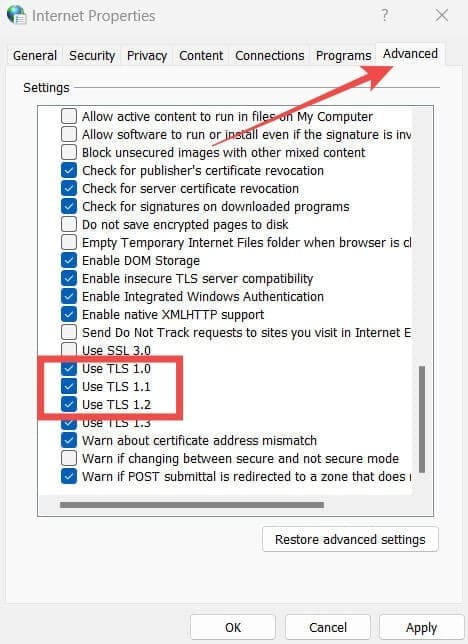
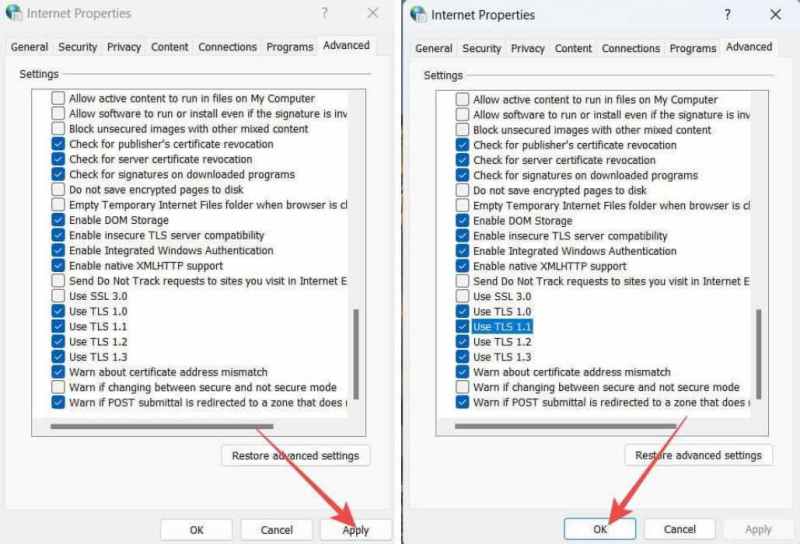
Den antivirusprogramvara du använder för att skydda din PC kan också vara anledningen till att du stöter på OneDrive-problem. Varför? Det enkla svaret är att dessa typer av program använder proxyservrar. Så, att ta bort proxyservrar – och inaktivera din antivirusprogramvara under processen – kan hjälpa. Följ dessa steg för att temporärt ta bort dem så att du kan se om de stör OneDrive-anslutningen:
inetcpl.cpl i textfältet.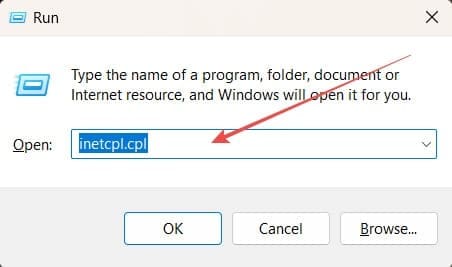
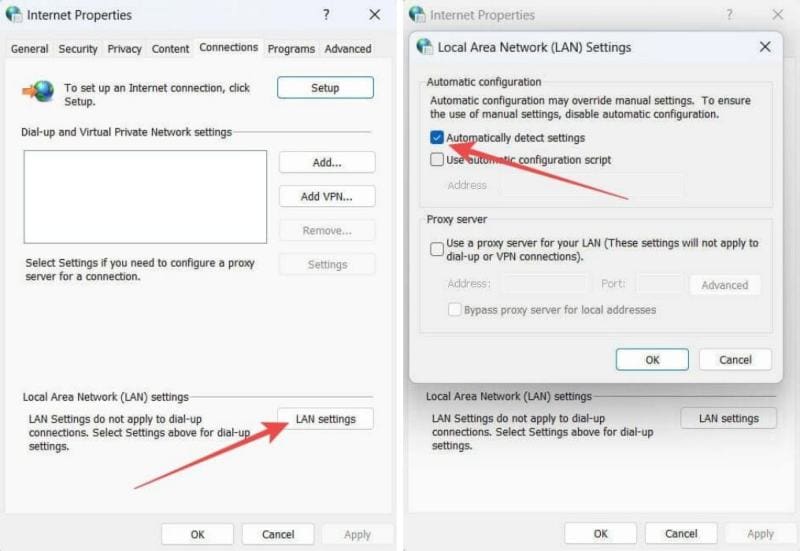
Om du kör OneDrive via Windows-appen kan en snabb återställning vara allt du behöver för att fixa problemet med felkod 0x8004de88. Det är faktiskt inte möjligt från appen själv – du behöver köra ett specialkommando för att återställa:
%localappdata%\Microsoft\OneDrive\OneDrive.exe /reset i det tomma textfältet.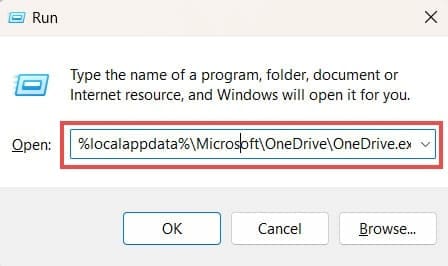
%localappdata%\Microsoft\OneDrive\OneDrive.exe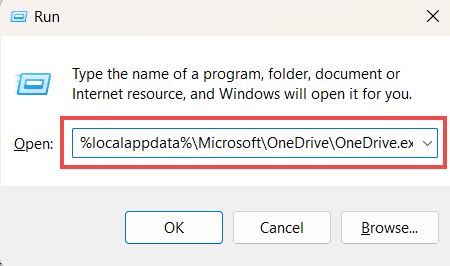
Förutsatt att du har en stabil internetanslutning, kan du ha ett Windows Socket-problem som orsakar felkod 0x8004de88. Detta är troligt fallet om inte bara OneDrive har problem med att ansluta till servrar, utan andra applikationer du försöker använda har liknande problem. Följ dessa steg för att återställa din Windows Socket i ett försök att återfå din anslutning:
cmd”.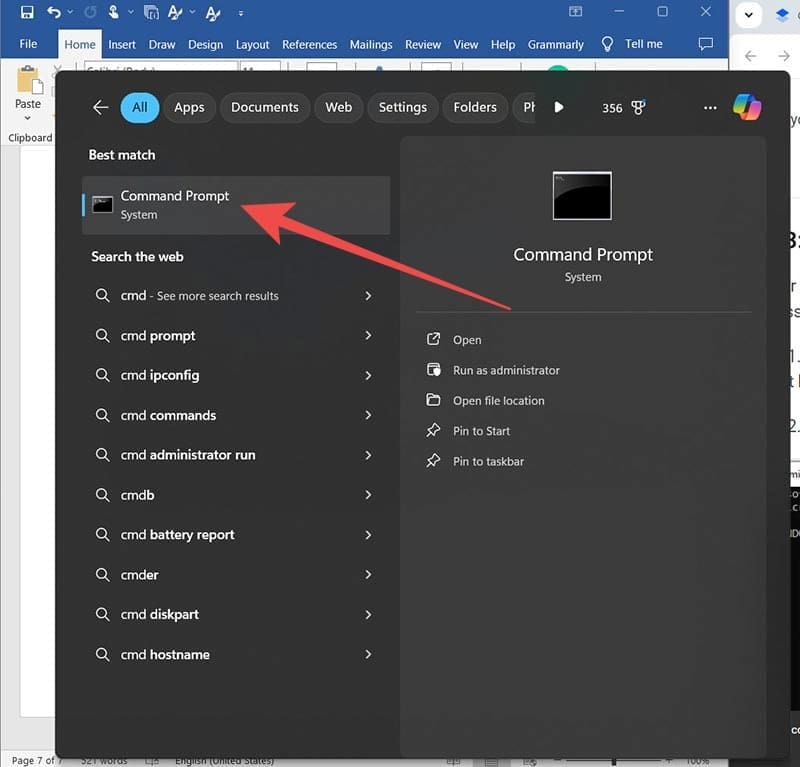
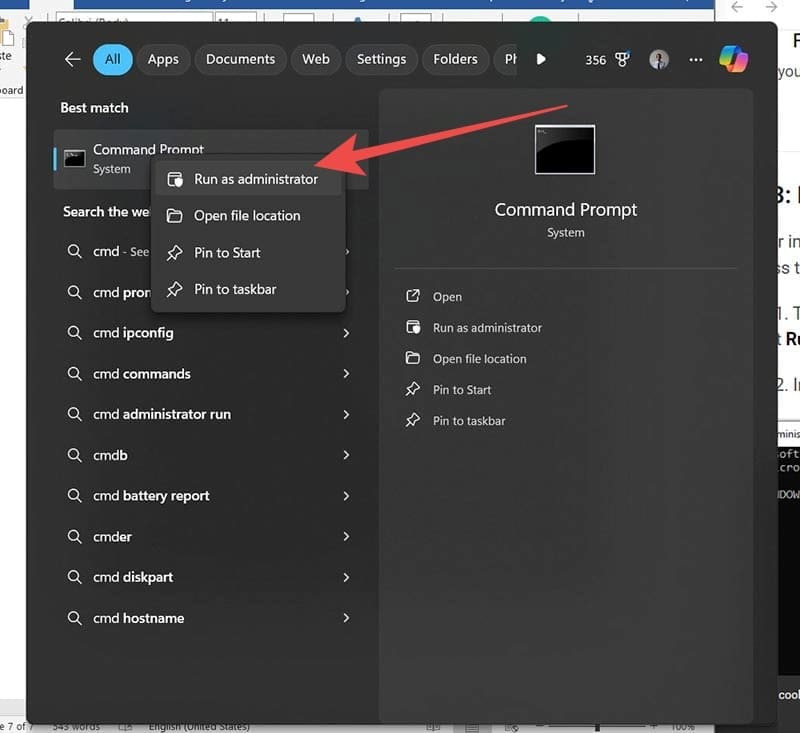
netsh winsock reset catalog” och tryck på “Enter” för att starta processen.Om Office säger att åtgärden du begärde inte kunde utföras, uppdatera och reparera din Office-paket. Om problemet kvarstår, avinstallera Office.
Upptäck hur man fixar OneDrive felkod 0x8004de88 så att du kan få din molnlagring igång igen.
Lär dig hur du överför filer från din gamla dator till din nya dator i Windows 11 med metoder som OneDrive, nätverksresurs och USB-enhet.
Så här kan du också undvika hjärtesorgen av att förlora dina besparingar genom att använda OneDrive som ett personligt videospelsmoln.
Något som många förmodligen inte vet om Microsofts Groove Music (tidigare Xbox Music) är att den kan spela musik från OneDrive. Lagring
Det närmar sig examenstiden, vilket innebär att många elever snart kommer att förlora åtkomsten till sina Office 365-konton som tillhandahålls av skolan. Om du för närvarande använder
Visste du att du nu enkelt kan få tillgång till alla filer på din PC oavsett var du befinner dig i världen? OneDrive i Windows 10 gör det möjligt,
Microsoft gjorde bort platshållare i sin OneDrive-integrering i Windows 10. Som standard måste du antingen välja att synkronisera alla dina OneDrive-mappar genom att
I den här guiden tittar vi närmare på våra tips och tricks för OneDrive, hur du kan hantera ditt lagringsutrymme med mera.
Microsofts OneDrive molnlagringstjänst låter dig komma åt dina filer var du än är. Företaget har faktiskt två olika men liknande namn
Microsoft gör det enkelt för nuvarande och nya Windows 10-datorägare att säkerhetskopiera sina viktiga filer med OneDrive. OneDrive kommer förinstallerat på Windows 10
Windows 10-användare kan använda den nya AutoCAD-webbappen för att öppna DWG-filer direkt från SharePoint eller OneDrive.
Här är en titt på några av de vanligaste OneDrive-problemen och hur du kan fixa dem
Förvaringsutrymme är något många ständigt försöker hitta. Oavsett om det är program, appar, musik, spel eller något annat på din PC, när du har en enhet
I går släppte Microsoft OneDrive Personal Vault för alla. Personal Vault är en gratis ny säkerhetsfunktion för Office 365-prenumeranter, men alla
Om du använder SharePoint på Office 365 eller en lokal server, har du förmodligen haft tillfällen då du har velat komma åt dina filer från ditt Windows-skrivbord. Du
Här är en guide om hur du hanterar lagringen på ditt konto före Microsofts storleksminskningar på OneDrive.
Microsofts OneDrive molnlagringstjänst kommer förinstallerad på nya Windows 10-enheter men du måste fortfarande slutföra installationen själv. OneDrive låter dig
I måndags tillkännagav Microsoft att de minskade lagringsalternativen för OneDrive, släpper gratis lagringsutrymme för alla OneDrive-användare från 15 GB till 5 GB, vilket begränsar
Även med den stora mängden data som du kan lagra på Microsofts moln tar själva OneDrive-mappen plats på din dator. Om du vill flytta
Om du letar efter ett uppfriskande alternativ till det traditionella tangentbordet på skärmen, erbjuder Samsung Galaxy S23 Ultra en utmärkt lösning. Med
Vi visar hur du ändrar markeringsfärgen för text och textfält i Adobe Reader med denna steg-för-steg guide.
För många användare bryter 24H2-uppdateringen auto HDR. Denna guide förklarar hur du kan åtgärda detta problem.
Lär dig hur du löser ett vanligt problem där skärmen blinkar i webbläsaren Google Chrome.
Undrar du hur du integrerar ChatGPT i Microsoft Word? Denna guide visar dig exakt hur du gör det med ChatGPT för Word-tillägget i 3 enkla steg.
Om LastPass misslyckas med att ansluta till sina servrar, rensa den lokala cacheminnet, uppdatera lösenordshanteraren och inaktivera dina webbläsartillägg.
Microsoft Teams stöder för närvarande inte casting av dina möten och samtal till din TV på ett inbyggt sätt. Men du kan använda en skärmspeglingsapp.
Referenser kan göra ditt dokument mycket mer användarvänligt, organiserat och tillgängligt. Denna guide lär dig hur du skapar referenser i Word.
I den här tutoren visar vi hur du ändrar standardzoominställningen i Adobe Reader.
Upptäck hur man fixar OneDrive felkod 0x8004de88 så att du kan få din molnlagring igång igen.




















